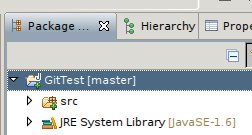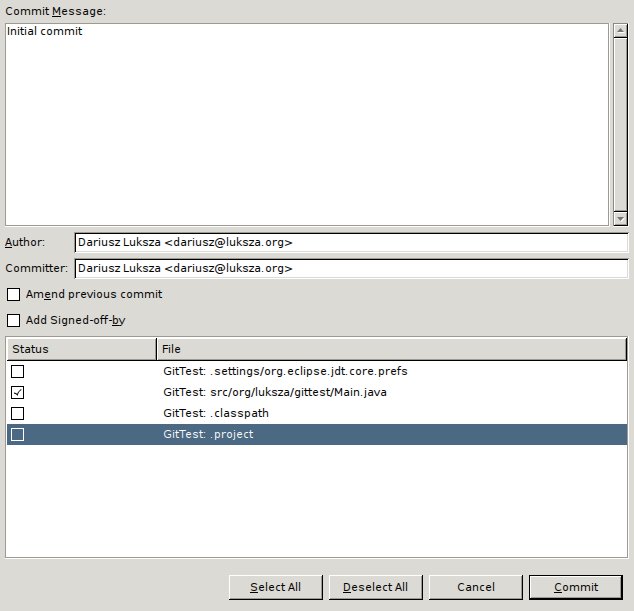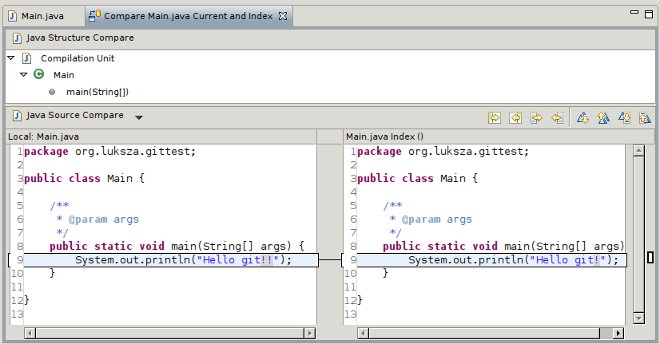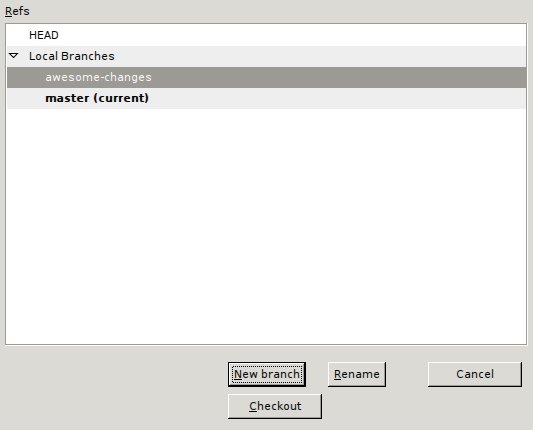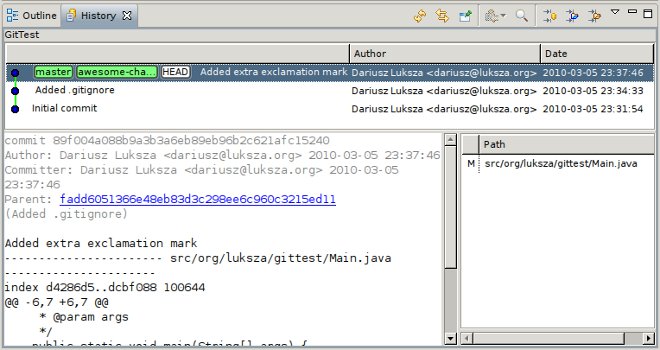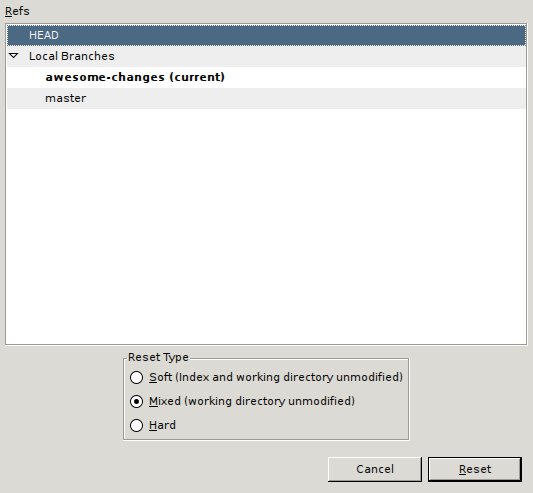Należę do ludzi których dla których wykonywana praca jest jednocześnie hobby, nie zawsze jest to dobre gdyż zazwyczaj po kilku godzinach pracy wracam do mieszkania i znowu zasiadam do komputera i zajmuję się „czymś”. Nie lubię siedzieć przed telewizorem (nawet takowego nie posiadam) czy też innym „emiterem obrazu” i bezczynnie wpatrywać się w projekcję, wolę czas wolny spędzać aktywne. Przez „aktywnie” rozumiem rozwijanie swoich zainteresowań, zazwyczaj po pracy siadam do jakiś moich mniejszych lub większych projektów, czytam blogi różnego rodzaju i ogólnie rozwijam „się”, ostatnio dla urozmaicenia (oraz zachowania pewnego poziomu zdrowotności) zacząłem biegać.
Kiedy uświadomiłem sobie, że 80-90% czasu spędzam przed komputerem w różnych „dziwnych” miejscach i pozach (a to w kuchni, a to w pokoju, a to przy za małym biurku itp.). Postanowiłem „coś” z tym fantem zrobić, żeby nie być za bardzo „pogięty” na tzw. starość. Od pewnego czasu dorastała we mnie myśl potrzeby zakupu odpowiedniego sprzętu do pracy, po pracy 😉 … w międzyczasie ukazało się parę wpisów odnośnie środowiska pracy.
Kilka dni tygodni temu myśl ta dojrzała tak bardzo, że została została zrealizowana … oto jej efekt 😉
Podstawowe zalety zestawu:
- biurko:
- duże
- bez szuflad i regałów
- regulowana wysokość blatu
- solidne
- krzesło:
- zagłówek
- regulacja wysokości, rozstawu oraz kąta podłokietników
- regulacja kąta pochylenia oparcia
- regulacja twardości siedziska
- regulacja oddalenia siedziska
- regulacja wysokości
Jeżeli pominiemy zewnętrzny monitor i ramię to mój domowy zestaw nie umywa się do tego z którego korzystam w firmie ;>
Do pełni szczęścia brakuje jeszcze mi kilku rzeczy:
- dużego monitora
- ramienia do tego monitora
- nagłośnienia (gdyż nie potrafię pracować w ciszy)
Ale spokojnie, wszystko w swoim czasie 😉 na razie jest solidna podstawa ;>
A jak wygląda Twoje miejsce pracy po pracy ? Ile spędzasz tam czasu ?

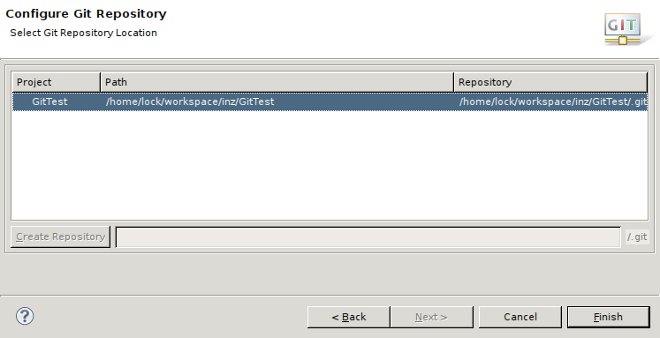 Zaznaczmy nasz projekt, klikamy w Create Repository, następnie w Next i oto wykonaliśmy odpowiednik git init … sam nie wiem co jest prostsze, chyba jednak wolał bym to zrobić z “palca”.
Zaznaczmy nasz projekt, klikamy w Create Repository, następnie w Next i oto wykonaliśmy odpowiednik git init … sam nie wiem co jest prostsze, chyba jednak wolał bym to zrobić z “palca”.